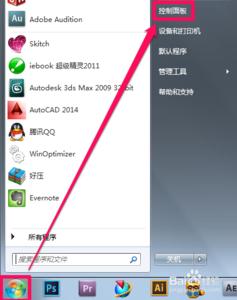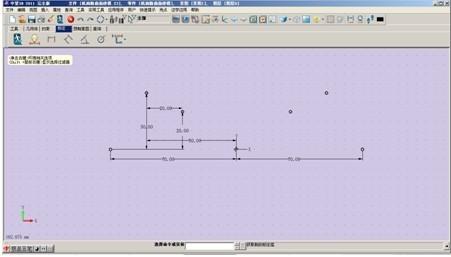我们常会遇到鼠标不够灵敏的问题,下面一步步来看下如果设置鼠标的灵敏度,来达到快速灵敏操作鼠标的目的;
鼠标不灵敏怎么办,鼠标灵敏度怎么设置怎么调节――工具/原料电脑一台;
鼠标;
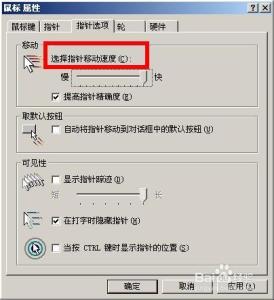
鼠标不灵敏怎么办,鼠标灵敏度怎么设置怎么调节――方法/步骤
鼠标不灵敏怎么办,鼠标灵敏度怎么设置怎么调节 1、
首先我们点击开始――设置――控制面板,打开电脑的控制面板;
鼠标不灵敏怎么办,鼠标灵敏度怎么设置怎么调节 2、
进入到控制面板之后,可以看到下图所示界面,我们直接点击鼠标按钮;
鼠标不灵敏怎么办,鼠标灵敏度怎么设置怎么调节 3、
这时候会弹出下图所示的界面,我们直接点击选择鼠标双击的速度,还可以用后面的文件夹双击测试设置后的效果;
鼠标不灵敏怎么办,鼠标灵敏度怎么设置怎么调节 4、
然后我们点击后面的第二个按钮,进入到鼠标形状设置,可以根据需要完成设置;
鼠标不灵敏怎么办,鼠标灵敏度怎么设置怎么调节_怎么调节鼠标灵敏度
鼠标不灵敏怎么办,鼠标灵敏度怎么设置怎么调节 5、
继续点击后面的指针选项的设置,可以在这里对指针的移动速度等方面做出设置;
鼠标不灵敏怎么办,鼠标灵敏度怎么设置怎么调节 6、
点击后面得轮的设置,可以设置滑轮一次滑动滚动的行数以及页数;
鼠标不灵敏怎么办,鼠标灵敏度怎么设置怎么调节――注意事项灵敏度根据自己的习惯进行设置;
设置好之后要根据自己习惯进行测试,如果不适合可以重新进入设置;
 爱华网
爱华网